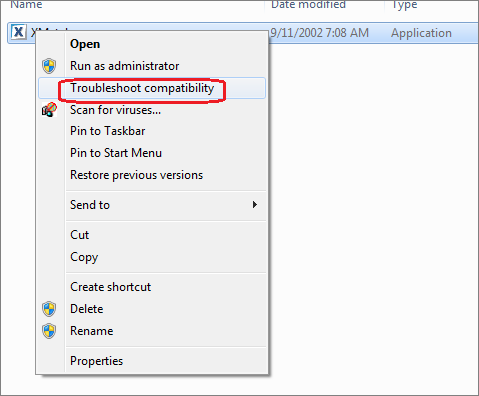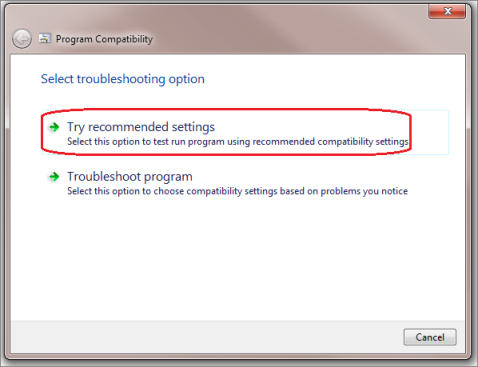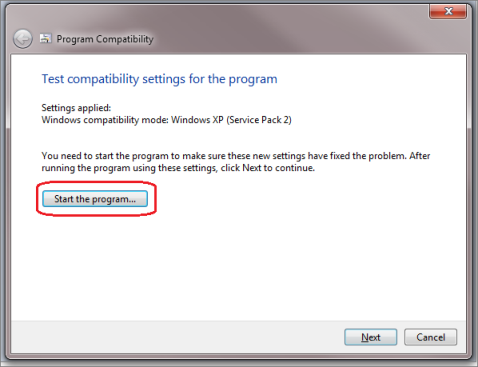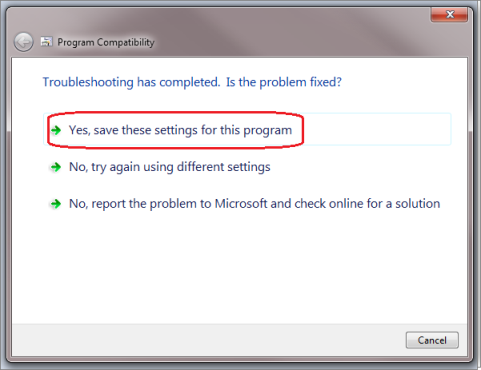INTRODUCTION
After you install Windows 7, you may experience compatibility issues when you run some older programs that are written for Windows XP or Windows Vista. To resolve these issues, try the Program Compatibility troubleshooter.
STEPS TO RUN A PROGRAM IN THE PROGRAM COMPATIBILITY MODE
To run a program in the Program Compatibility mode:
1. Right-click the .exe file of the program, and then click Troubleshoot compatibility.